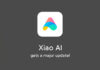Fresco di presentazione, ASUS ROG Phone 3 ha sin da subito messo in chiaro le cose: è “lui” lo smartphone più potente al mondo. Ciò non significa che ASUS non abbia pensato anche al software, anche soltanto dal punto di vista meramente estetico. Come ad ogni nuova uscita che si rispetti, anche ROG Phone 3 ha i suoi sfondi ufficiali che li caratterizzano, così come degli Live Wallpapers in grado di animarsi.
LEGGI ANCHE:
ASUS ZenFone 7 e 7 Pro in arrivo, con Snapdragon 865 e 865+
Ecco gli sfondi ufficiali lanciati con ASUS ROG Phone 3
Per quanto non possiate saggiare la sua forza bruta senza averlo fra le mani, potete installare gli sfondi di ROG Phone 3 sul vostro smartphone. Sono un totale di 29 immagini, che vedete qua sopra in formato compresso ma che potete scaricare a dimensione originale dal link seguente. All’interno dell’archivio trovate anche quelli animati. Si tratta di 4 video in risoluzione 2352 x 2353 pixel, di cui 2 a 60 fps e 2 a 30 fps.
Scarica gli sfondi ufficiali di ROG Phone 3
Come installare i Live Wallpapers di ROG Phone 3
Più complesso è l’installazione dei Live Wallpapers di ROG Phone 3, dato che non basta semplicemente copiarli nella memoria del vostro smartphone. Grazie al lavoro compiuto da XDA, è possibile installarli su qualsiasi dispositivo che sia basato su Android 9 Pie o successivi.
Gamers, this one’s for you! I’ve ported the ROG Phone 3 Live Wallpapers and made them work on any Android 9.0+ device 🎮📲
Download links will be up soon, on @xdadevelopers ☺️
Thread for more info below 👇 pic.twitter.com/XCD0FmJ9VG
— linuxct (@linuxct) July 22, 2020
La prima cosa da fare è scaricare ed installare l’apposita app chiamata X-Mode Toggler. La sua installazione crea una tile fra i Quick Settings: attivandola, si “inganna” il sistema, facendogli credere che si sia attiva la modalità X-Mode di ROG Phone 3.
Scarica il file APK per i Live Wallpapers di ROG Phone 3
Una volta installata, dovete agire tramite comandi adb. Se non sapeste di cosa si tratta, scaricate i files ADB, abilitate le Opzioni Sviluppatore sul vostro telefono ed attivate al suo interno l’opzione USB Debugging. Collegate lo smartphone al vostro PC e eseguite il Prompt dei comandi (digitate “cmd” dalla barra Start). Da qui copia/incollate la directory della cartella dove avete messo i files ADB prima scaricati.
Per averla aprite la cartella in questione, cliccate sulla barra in alto e dovreste avere qualcosa del tipo: C:\Users\xxx\Downloads\platform-tools. Copiate questa frase ed incollatela nel prompt dei comandi, premete Invio e, nella stringa successiva, scrivete “adb devices“. Dovreste ottenere una sigla alfanumerica sotto la dicitura “List of devices attached” che indica la corretta connessione del dispositivo.
A questo punto inserite il seguente comando:
adb shell pm grant space.linuxct.rogcontroller android.permission.WRITE_SECURE_SETTINGSSe avete fatto tutto correttamente, avrete abilitato il Quick Setting di cui sopra.
⭐️ Scopri le migliori offerte online grazie al nostro canale Telegram esclusivo.